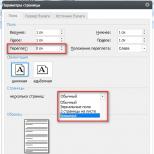Як зробити брошуру: покрокова інструкція в Ворді. Як надрукувати брошуру. Друкуємо документ книжкою з Word і PDF.
Привіт, читачі. Незалежно від того, чи робите ви шкільне завдання або створюєте рекламні матеріали, красива брошура завжди може стати в нагоді і викликати у багатьох позитивні враження! Тому в цій статті я покажу вам, як нескладним чином можна її зробити.
вступ
За допомогою Microsoft Word 2007 я покажу вам, як створювати брошури професійної якості, а потім, якщо у вас є хороший принтер, то ви зможете і правильно роздрукувати їх самостійно. Всього за допомогою декількох простих клацань мишею. Так, все дуже просто.
Відверто кажучи, єдиною справжньою роботою буде підготовка самого вмісту для документа. Адже Word автоматично роздрукує кожну сторінку в належному порядку і коректно помістить її на аркуші при друці. Перш ніж ви поринете в оформлення брошури, спочатку необхідно задати розмітку сторінки. При переході в режим брошури Ворд по суті стискає кожну з них так, як якщо б вона була складена вдвічі. Ми обговоримо питання компонування, коли дійдемо до 3-го етапу, наведеного нижче. Отже, давайте почнемо!
Робимо все по кроках
- Відкрийте на стрічці вкладку «Розмітка сторінок», перейдіть в розділ «Параметри сторінок» і в нижньому правому куті натисніть на потрібний значок (дивіться на скріншоті):
Інший варіант, який підійде для Ворд 2010 і вище: Файл, потім Друк і внизу клацніть на Параметри сторінки.
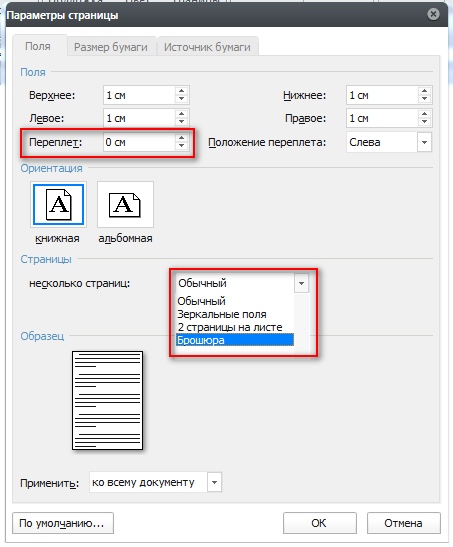
Пам'ятка про розміри сторінок (в міліметрах):
- А1 - 841 х 594
- А2 - 594 х 420
- А3 - 420 х 297
- А4 - 297 х 210
- А5 - 210 х 148
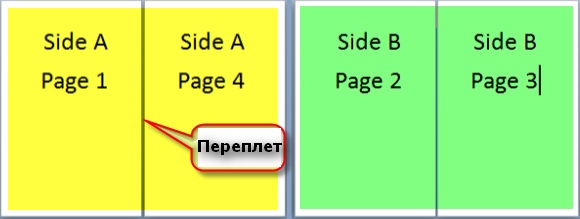
- Коли ви будете готові перейти до того, щоб роздрукувати брошури, клацніть Файл і потім Друк. Далі в розділі Сторінки виберіть Параметри друку, налаштуйте параметри, підтримувані вашим принтером. Якщо ваш принтер підтримує автоматичний друк на обох сторонах, то використовуйте одну з опцій для Двосторонньої друку - Перевертати сторінки щодо довгого краю або Перевертати сторінки відносно короткого краю. Однак якщо вашої моделі принтера потрібно ручна подача для друку на обох сторонах, то виберіть Друк вручну на обох сторонах.
висновок
Тепер ви можете додати нові сторінки і додаткові елементи дизайну до вашого буклету, розширюючи його настільки, наскільки вам хочеться! Пам'ятайте, що чим їх більше в буклеті, тим більше значення буде потрібно задати для палітурки, щоб уникнути попадання тексту в область стику сторінок при подальшій зшивці буклету. ![]()
До речі, даний спосіб працює в будь-якої версії Word 2007 і вище.
Говоримо «Спасибі!»
Розкажіть в коментарях, чи вийшло у вас зробити свою брошуру за моєю методикою.
А щоб завжди бути в курсі нових випусків - підписуйтесь на розсилку і додавайтеся в групи: Однокласники, вКонтакте - посилання на групи в меню. Вчіться разом зі мною
), Різними езотеричними, релігійними і філософськими напрямками ...
Звичайно ж, основним інформаційним джерелом для моїх інтересів служила література. Не завжди вдавалося знайти ту чи іншу інформацію в друкованих виданнях: в книгах, брошурах, журналах та ін. На допомогу приходив Інтернет.
Але особисто мені не дуже подобається отримувати інформацію сидячи за столом перед монітором або тримаючи в руках електронну книгу. Часто набагато приємніше і зручніше розташуватися на дивані або кріслі, взяти в руки паперове друковане видання: брошуру чи книжку і заглибитися в читання. Крім цього, друкований носій інформації хороший тим, що він завжди під рукою і в ньому можна робити позначки і закладки, відзначаючи, таким чином, найбільш важливі та цікаві місця, щоб потім до них можна було легко повернутися і про що-небудь собі нагадати.
 І ось одного разу, коли в черговий раз я не знайшов цікаву для мене інформацію на паперовому носії, я вирішив її роздрукувати маючи на комп'ютері електронний варіант.
І ось одного разу, коли в черговий раз я не знайшов цікаву для мене інформацію на паперовому носії, я вирішив її роздрукувати маючи на комп'ютері електронний варіант.
Звичайна роздруківка на принтері коли на одному аркуші паперу формату А4 розміщується одна сторінка, мене не влаштовувала. По-перше, листи можуть переміщатися і навіть якщо їх пронумерувати, то все одно доводиться постійно стежити за їх послідовним розташуванням. По-друге, навіть якщо листи скріпити, то їх ставати не зручно перегортати.
Крім цього аркуші формату А4 занадто громіздкі. Можна було друкувати по дві сторінки на аркуші, потім для компактності листи згортати або розрізати навпіл. Але при цьому втрачається послідовність розташування сторінок.
Все це не те !!!
Я задався питанням: як самостійно роздрукувати брошуру? Брошура це невелика книга в м'якій палітурці або без нього.
Тобто, як роздрукувати інформацію на принтері, але в книжковому варіанті уявлення: Так, щоб після 1-ої сторінки йшла 2-я, після 2-ий - 3-тя і т.д. Щоб сторінки зручно було перегортати !!!
Як самостійно роздрукувати брошуру на великому лазерному принтері?
 У той час я працював у великій фірмі у відділі по ремонту та обслуговуванню комп'ютерів та іншої офісної техніки.
У той час я працював у великій фірмі у відділі по ремонту та обслуговуванню комп'ютерів та іншої офісної техніки.
Я мав доступ до великих лазерних принтерів, в настройках яких була передбачена друк брошур, Тобто одночасно в настройках принтера задавалися такі параметри як друк 2-х сторінок на одному аркуші + друк на обох сторонах + одночасно з цим розмістити палітурка по лівому / правому краю і т.п.
У підсумку принтер видавав листи таким чином, що залишалося їх скласти навпіл або розрізати і скріпити. І все - брошура у Вас в руках. Повторюся, що для великих лазерних принтерів в основному передбачена можливість роздруківки брошур.
але як самостійно роздрукувати брошуру в домашніх або офісних умовах, маючи простий лазерний або струменевий принтер?
Як самостійно роздрукувати брошуру на будь-якому принтері? Процес ...

Давайте міркувати ...
1. Щоб роздрукувати брошуру, а по суті, книгу, потрібно щоб на кожній стороні аркуша було по 2 сторінки. Це перше! Далі ...
2. Припустимо ми друкуємо з відомою офісної програми «Мікрософт офіс ворд» ( «Microsoft office word»), в якій для зручності сторінки необхідно пронумерувати.
3. Як задати друк сторінок таким чином, щоб при їх гортанні вони йшли послідовно як в книзі 1, 2, 3, 4, 5 .... і т.д..? Як?
4. Щоб відповісти на питання, поставлене в п.3, я взяв чистий аркуш паперу і склав його вдвічі. Таким чином, я зімітував розворот. По суті, вийшла міні-брошура з 4-х чистих сторінок.
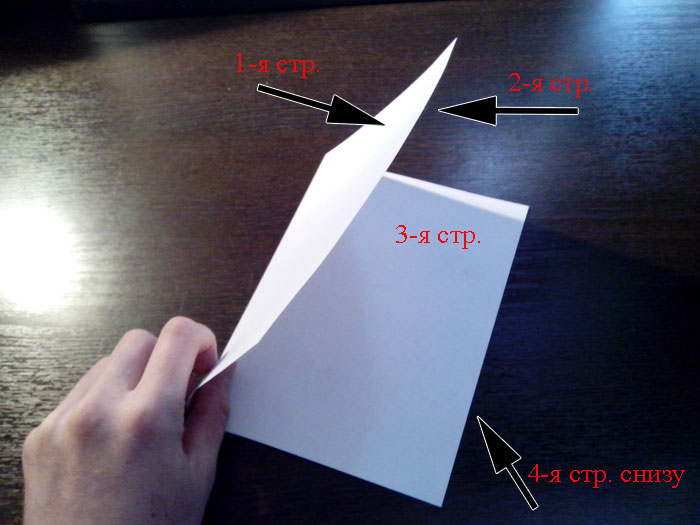
Думаю, що тут, тобто на зображенні вище все зрозуміло. Сторінки міні-брошурки слідують один за однимпри її розвороті.
5. Отже, що ми маємо. Для того, щоб роздрукувати брошуру, що складається з чотирьох сторінок необхідний всього лише один аркуш паперу формату А4, на одній стороні якого розташовані 2-а і 3-я сторінка, а на інший 1-я і 4-я.
Тільки, звертаю Вашу увагу на те що спочатку йде 4-а сторінка, а потім 1-я (якщо подумки розгорнути лист на попередній картинці, то цей момент стане ясний). Це продемонстровано на зображенні нижче.
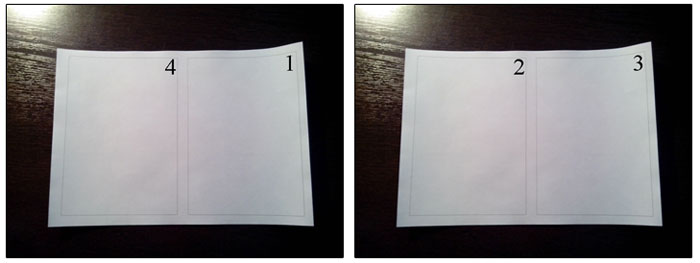
6. Наступний момент, на якому слід акцентувати увагу, полягає в наступному: на простих струменевих і лазерних принтерах, як правило, відсутня опція двостороннього друку. Тобто після того як на одному боці віддруковані 1-я і 4-а сторінки ( нагадую, що спочатку йде 4-а сторінка - см. фото вище), Вам слід точно знати, Як в лотку принтера слід розташувати аркуш паперу, щоб на його чистій стороні були віддруковані 2-а і 3-я сторінки.
тут Ви повинні розібратися зі своїм принтером. На деяких моделях при двостороннього друку лист кладеться чистою стороною зверненої вгору, на інших же навпаки - вже віддрукована сторона звернена "особою" до Вас. Вивчіть цей момент стосовно до Вашого принтера.
Наприклад, на моєму лазерному принтері лист виходить так, що чиста сторона звернена вгору. І для друку сторінок, які будуть розташовуватися на зворотному боці аркуша ( в нашому випадку це2-а і 3-я сторінки), я розміщую його в лоток також чистою стороною догори.
 1-му аркуші ( природно, вже на другому його боці) Розташовувалися 2-я і 7-я, а на другому 4-я і 5-я сторінки.
1-му аркуші ( природно, вже на другому його боці) Розташовувалися 2-я і 7-я, а на другому 4-я і 5-я сторінки.
Знову звертаємо листи навпіл і брошурка вже з 8-ми сторінок готова.
Як самостійно роздрукувати брошуру? Тонкощі і Нюанси !!!
З усього вищесказаного робимо висновок, що зазначеним способом можна роздрукувати невелику книжку на будь-якому принтері !!!
- Чому невелику? - можливо запитаєте Ви.
Тому що об'ємне видання буде незручно згортати вдвічі. В цьому випадку, якщо є така можливість, аркуші формату А4 краще розрізати навпіл і скріпити їх за допомогою спеціального приладу, званого Біндером або брошурувальнику. Маючи особистий Біндер (або доступ до нього в офісі), можна друкувати багатосторінкові видання, Роблячи з них брошури і книги.

Є ще один нюанс, який обов'язково слід врахувати. Кількість сторінок роздруковується матеріалу має бути обов'язково кратно 4, Так як на кожному аркуші формату А4 розташовуються 4 сторінки. Якщо їх число буде непарним або, наприклад, кратно лише 2-м, скажімо 42 сторінки, то необхідно додати в кінець документа пару порожніх сторінок, Щоб їх стало 44. Якщо Ви цього не зробите, то в середині брошури Ви виявите чисті аркуші.
Як самостійно роздрукувати брошуру? Складання списків сторінок
Отже, тепер я сподіваюся Вам все зрозуміло і Ви знаєте, як самостійно роздрукувати брошуру на будь-якому принтері. Для цього варто лише скласти два списки сторінок: Тих, що роздрукуються в 1-у чергу і тих, які будуть роздруковані на інших сторонах аркушів. Наприклад, ми маємо в електронному вигляді документ з 28-ми сторінок який збираємося перетворити в брошуру. Спочатку потрібно відправити на друк наступний список сторінок 28, 1, 26, 3, 24, 5, 22, 7, 20, 9, 18, 11, 16, 13 (не забуваємо для зручності нумерувати сторінки і обов'язково вказати в настройках друку в поле число сторінки на аркуші цифру2). Після цього на інших, тобто на чистих, сторонах листів друкуємо сторінки з другого списку 2, 27, 4, 25, 6, 23, 8, 21, 10, 19, 12, 17, 14, 15 (природно, також по 2 сторінки на аркуші). Ви вловили, зрозуміли закономірність, за якою складаються ці списки? Якщо ТАК, то відмінно, а якщо НІ !!!
І ось ми підійшли до того моменту, до тієї ідеї, заради якої затівалася вся ця стаття !!! Момент складання списків напевно створить складнощі для деяких і незручності для багатьох. По перше, не кожен зможе виявити закономірність, По якій створюються списки сторінок. По-друге, незручність полягає в тому, що при складанні списків легко помилитися так, що в результаті вся друк піде нанівець. Та й нудне це заняття кожен раз складати списки сторінок ( то їх число дорівнює 32, то 44, то 80 і т.д. приклади брошур
Таким способом я роздрукував досить багато брошур: книги ( їх, наприклад, не шкода взяти на пляж), Це були навчальні посібники, інструкції, гімнастичні методики, рідко видається і малотиражна література і т.п.
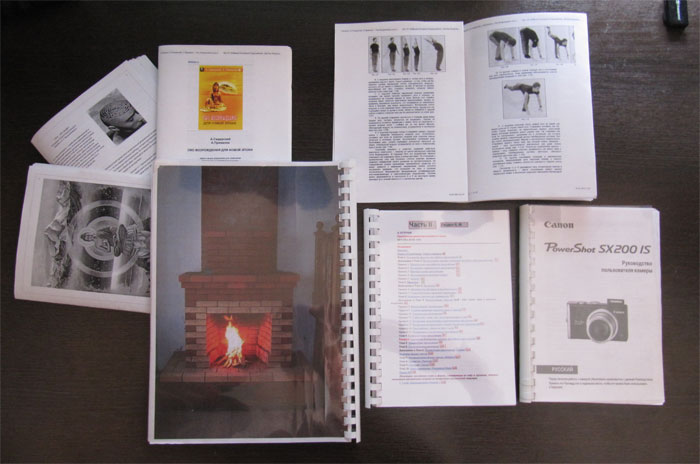
Удачі вам. Сподіваюся, що у Вас все вийде ....
Бувають ситуації, коли потрібно створити невелику текстову брошуру для компанії або організації. Microsoft Word 2010 дозволяє вирішити цю задачу досить просто. Перед Вами керівництво, як це можна зробити.
створюємо брошуру
Запустіть Word і перейдіть на вкладку Page Layout (Розмітка сторінки), натисніть іконку із стрілкою в правому нижньому кутку розділу Page Setup (Параметри сторінки), щоб відкрити діалогове вікно. Найкраще це зробити перед створенням документа, оскільки так простіше зрозуміти, як буде виглядати готова компоновка.
Але Ви також можете взяти вже готовий документ, а потім створити компонування у вигляді брошури та редагувати її.
У діалоговому вікні Page Setup (Параметри сторінки) в розділі Pages (Pages) в випадаючому списку Multiple pages (Кілька сторінок) виберіть пункт Book fold (Брошура).
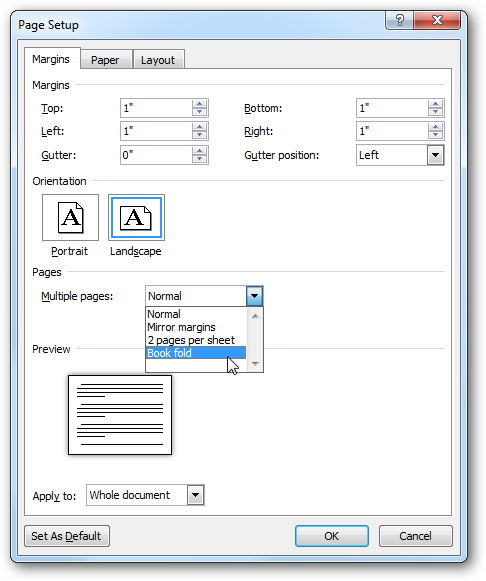
Можливо, Ви захочете змінити значення поля Gutter (Обкладинка) в розділі Margins (Поля) з 0 на 1 дюйм. Інакше є ризик, що слова будуть затиснуті в палітурці або згині Вашої брошури. Крім цього, Microsoft Word, після вибору пункту Book fold (Брошура), автоматично змінює орієнтацію листа на Landscape (Альбомна).
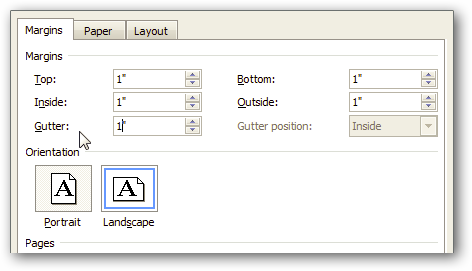
Завершивши всі налаштування, натисніть ОК. Тепер Ви можете побачити, як буде виглядати Ваша брошура.
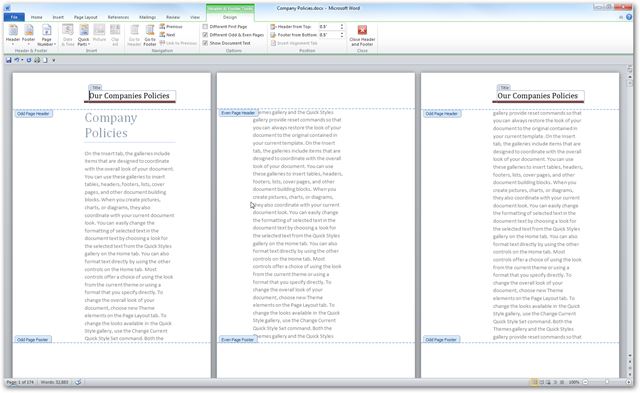
Звичайно ж, в Ваших руках зосереджена вся міць інструментів редагування Word 2010, тому Ви здатні створити брошуру як дуже простий, так і дуже складною. Тут же ми зробимо просту пробну брошуру, додамо заголовок і номера сторінок.
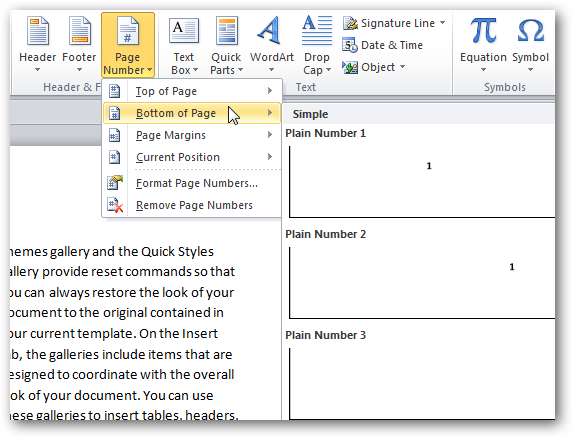
Задавши всі налаштування брошури в Microsoft Word, Ви можете переміщатися по сторінках, редагувати і вносити будь-які зміни, які необхідні.
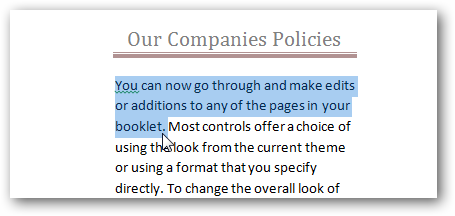
Друк брошури
Якщо Ваш принтер підтримує двосторонній друк, то Ви зможете роздрукувати відразу обидві сторони брошури. Якщо ж він підтримує ручну двосторонній друк, як на малюнку нижче, то можна скористатися і цим режимом. Як думаєте, нам пора оновити принтер?
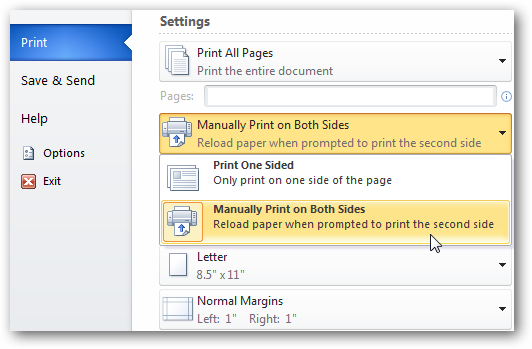
Схожим чином Ви можете створювати брошури в Word 2003 і 2007, але настройки і компоновка будуть відрізнятися.
Іноді буває актуально роздрукувати текст таким чином, щоб з нього можна було зібрати брошуру. До сих пір для цієї мети використовувалися зовнішні надбудови, наприклад широко відомий макрос А. Орлова »Пакет макрокоманд для верстки тексту книжкою«.
При цьому, напевно, не всі знають, що в останній версії Word 2003 існує штатна аналогічна можливість. Ось її опис, взяте (текст незначно відредагований):
я знайшов досить просте рішення, яке вже було _заложено_в_Ворде_. І не потрібно ніяких програм, танців з бубном і макросів! Не потрібні віртуальні принтери.
Отже, докладно. Може, комусь стане в нагоді.
1. Форматування сторінок
Заходимо в Параметри сторінки. Вибираємо режим «Брошура». Ставимо поля зовнішні - за бажанням, не забуваємо про халепу. Я поставив все по 1 см.
Далі - дуже важливий момент. Під списком, що випадає «Брошура» з'являється ще один список з назвою «число сторінок у брошурі". Я спочатку не відразу зрозумів, що це таке. Я не в курсі, як це називається по-науковому, в загальному, це число листів в «книжечці», в ній листи один-в-одному, з кількох «книжечок» зшивається книга. У мене виходить, що сторінок всього 4. Тобто, на складеному вдвічі аркуші формату А4 виходить 4 сторінки формату А5. Тиснемо ОК, милуємося, як нам Ворд туди-сюди поля розкидав. Красиво, але ще не все. Ставимо сторінки. Для режиму «брошури» з'явилися опції крім звичайних «зліва» або «справа», нові «зовні» і «всередині». Я поставив «зовні». Знову дивимося. Кожен нумерок притиснувся до більш вузького полю. Начебто все готово.
2. Друк
Проводиться за участю виключно Ворда. Налаштування драйвера принтера не чіпаємо. Ставимо галочку на «двосторонній друк». Все, поїхали. Як віддрукується перша сторона, так вилетить повідомлення, типу «покладіть першою сторінкою вгору і натисніть ок». Уважно дивимося, де у нас перша сторінка. Якщо зверху - відразу в лоток і тиснемо ОК. Якщо знизу - млинець, доведеться перекладати по листочку. При цьому слід не крутити як попало листи, а дотримуватися положення - раз номера сторінок вилізли справа, так і покласти перевернуті листи потрібно саме номерами сторінок вправо. Друкуємо половину. Я розглядав загальний випадок, в настройках мого принтера можна виставити двосторонній друк, яка відбувається зовсім по-іншому. Крім, того, є принтери, які друкують одночасно з двох сторін аркуша ...
3. Збираємо книжку.
Тут, думаю, зрозуміло. Беремо кожен лист і складаємо його вдвічі. Лист до листу - виходить книжка. Потім вже як кому завгодно. Я, наприклад, продірявив діркопробивачем і вставив в маленький А5 швидкозшивач. Вийшло дуже зручно, а головне, практично.
Дякуємо!
Якщо вам допомогла стаття, або ви хочете підтримати мої дослідження і блог - ось кращий спосіб зробити це:Роздруковувати брошуру найкраще на спеціальному принтері, який друкує одночасно на обох сторонах аркуша. Але якщо у вас такого принтера немає, підійде і звичайний.
Раджу спочатку надрукувати пробний зразок, налагодити процес і тільки після цього перейти до роздруківці необхідної кількості примірників брошури.
Отже, спробуємо надрукувати пробний зразок разом.
- Підготуйте принтер до друку.
- У меню виберіть команду Файл\u003e Друк.
- У списку увімкнутивкажіть елемент Непарні сторінки.
Цей список знаходиться в нижній частині діалогового вікна печатка. Зараз ви друкуєте непарні сторінки брошури.
- Клацніть на кнопці ОК.
Йде роздруківка непарних сторінок брошури. Якщо у вас тільки дві сторінки, принтер видасть один лист. Якщо кілька - ви отримаєте сторінки 1, 3, 5 і т.д.
Тепер застосовуємо військову хитрість.
Зберіть сторінки і покладіть їх у лоток для подачі паперу роздрукованої стороною вниз. Ви будете друкувати на іншій стороні! Будьте уважні: сторінки з непарними номерами повинні лежати в лотку для подачі паперу так, щоб текст на парних і непарних сторінках друкувався в одному напрямку. Може трапитися так, що з першого разу у вас не все вийде. Не засмучуйтеся, кожна робота вимагає навичок. Для початку олівцем позначте на обох сторонах пробного листа його верхню частину, що допоможе вам орієнтуватися.
Тепер, коли папір належним чином укладена в лоток, переходимо до друку парних сторінок.
- виконайте команду Файл\u003e Друк.
- У списку увімкнутивиберіть елемент Парні сторінки.
- Клацніть на кнопці ОК.
Перевірте результат. Можливо, доведеться передрукувати. Нічого страшного.
Не виключено, що вам доведеться зіткнутися ще з однією проблемою: брошура не складається так, як хотілося б. Не засмучуйтесь! Скористайтеся діалоговим вікном КОЛОНКИ і точно визначте ширину колонок і відстань між ними. Можна також відкрити діалогове вікно Параметри сторінки на вкладці поля і збільшити або зменшити розмір полів.
Після того, як ви освоїте технологію, можна переходити до повної роздруківці "тиражу". Виконайте всі представлені вище операції, тільки в діалоговому вікні печатка в полі числокопій задайте необхідну кількість примірників.